
[Gelöst] Wie übertrage ich eine CD mit oder ohne iTunes auf das iPhone?

Musikliebhaber haben möglicherweise einen Stapel CDs gesammelt. Da Streaming-Medien in den letzten Jahren immer beliebter wurden, werden die Tage, an denen Sie CDs abspielen, immer seltener. Möchten Sie in diesem Fall nicht Ihre Lieblingsmusik auf Ihrem iPhone hören? Die Frage ist also: Kann ich CDs auf mein iPhone übertragen? Sicher. In diesem Beitrag erfahren Sie Schritt für Schritt, wie Sie eine CD auf das iPhone übertragen. Sie können aus dem folgenden Tutorial eine Möglichkeit auswählen, um es in wenigen Minuten zu erledigen.

Meines Wissens nach ist es nicht möglich, Musik direkt von einer CD auf ein iPhone zu übertragen, ohne einen Computer zu verwenden. Während Sie Musik ohne Computer auf iCloud hochladen und auf Ihr iPhone übertragen können, können Sie ohne die Hilfe eines Computers keine CD rippen oder sie direkt auf Ihr iPhone übertragen. Wie übertrage ich dann Songs von einer CD auf das iPhone? Lesen Sie weiter, um zu erfahren, wie es geht.
Die erste Lösung für die Frage, wie man Musik von CD auf das iPhone überträgt, ist iTunes . Möglicherweise kennen Sie diese Apple-Unternehmens-App, mit der Sie Videos, Musik, E-Books und Fotos zwischen Ihrem iPhone und Ihrem Computer übertragen können . Um Musik von der CD auf Ihr iPhone zu importieren, können Sie die CD in Ihren Computer einlegen und iTunes liest die CD auf Ihrem Computer. Der Vorgang ist jedoch kompliziert und dennoch geht die auf Ihrem iPhone vorhandene Musik verloren, wenn Sie Musik von iTunes mit dem iPhone synchronisieren. Wenn Ihnen das jedoch nichts ausmacht, können Sie mit den Schritten fortfahren.
So übertragen Sie Musik mit iTunes von einer CD auf das iPhone:
Schritt 1. Legen Sie die CD in den CD-Raum des Computers ein und starten Sie iTunes.
Schritt 2. Klicken Sie auf das CD-Symbol in der oberen linken Ecke und wählen Sie „Ja“ im Popup-Fenster, das Sie auffordert, die Musik von der CD in die iTunes-Mediathek zu importieren. Danach beginnt iTunes mit dem Laden der Musik. Markieren Sie die Songs, die Sie importieren möchten, und klicken Sie auf die Schaltfläche „CD importieren“, um sie in die iTunes-Mediathek zu kopieren.
Schritt 3. Klicken Sie in der Menüleiste auf „Bearbeiten“ > Wählen Sie „Einstellungen“ > Klicken Sie im Eingabeaufforderungsfenster auf „Allgemein“.
Schritt 4. Klicken Sie auf „Importeinstellungen“ > Wählen Sie „MP3-Encoder“ aus der Dropdown-Liste „Importieren mit“.
Schritt 5. Aktivieren Sie das Kontrollkästchen neben „Fehlerkorrektur beim Lesen von Audio-CDs verwenden“ > Klicken Sie zur Bestätigung auf „OK“ und warten Sie dann, bis die CD-Musik in Ihre iTunes-Bibliothek importiert wurde.

Schritt 6. Importieren Sie die CD-Songs aus der iTunes-Mediathek auf Ihr iPhone. Verbinden Sie Ihr iPhone über ein USB-Kabel mit dem Computer und klicken Sie oben links auf Ihr iPhone-Symbol.
Schritt 7. Klicken Sie anschließend in der linken Seitenleiste auf die Option „Musik“, aktivieren Sie „Musik synchronisieren“ > wählen Sie „Ausgewählte Wiedergabelisten, Künstler, Alben und Genres“ > aktivieren Sie die Option neben dem Album, auf das Sie gerade die CD-Musik übertragen haben. und klicken Sie unten auf die Schaltfläche „Synchronisieren“.

Wenn Sie iTunes nicht verwenden möchten, wie übertragen Sie eine CD auf ein iPhone? iOS Transfer ist die beste App zum Kopieren von CDs auf das iPhone, wenn Sie dies nicht mit iTunes tun möchten. Damit können Sie Musik, Fotos, Videos, Kontakte, Nachrichten und andere Dateien mit einem Klick zwischen Ihren iOS Geräten, iTunes und Ihrem Computer synchronisieren. Darüber hinaus können Sie mit diesem Programm auch das Albumcover, den Interpreten oder das Genre bearbeiten, das Musikformat konvertieren und iOS Musik direkt abspielen.
Highlights der iOS -Übertragung:
Wie kopiere ich mit iOS Transfer eine CD auf das iPhone? Befolgen Sie die nachstehende Schritt-für-Schritt-Anleitung:
01 Legen Sie Ihre CD in den Computer ein und öffnen Sie Windows Media Player.
02 Klicken Sie im Windows Media Player auf „Rip-Einstellungen“ > „Mehr“ > Wählen Sie „Musik rippen“. Stellen Sie dann das Format auf „MP3“ ein > Sie können auch den Zielordner zum Speichern der Musik ändern > Klicken Sie auf „OK“.
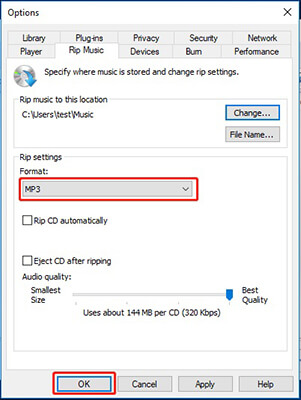
03 Installieren Sie anschließend iOS Transfer auf Ihrem Computer und verbinden Sie Ihr iPhone über ein USB-Kabel mit dem Computer.

04 Klicken Sie nach erfolgreicher Verbindung im linken Bereich auf „Musik“ und dann im oberen Menü auf die Schaltfläche „Hinzufügen“. Suchen Sie dann die Musikdateien, die Sie zuvor extrahiert haben, und importieren Sie sie.

Wissen Sie jetzt, wie man Musik von CD auf das iPhone überträgt? Im Vergleich können Sie leicht erkennen, dass nur iOS Transfer Musik einfach, sicher und ohne Datenverlust von SD auf das iPhone übertragen kann. Daher empfehle ich Ihnen dringend, es auszuprobieren.
Wenn Sie trotzdem Hilfe bei der Verwendung benötigen, hinterlassen Sie bitte unten einen Kommentar.
Verwandte Artikel:
3 Möglichkeiten zum Übertragen von Wiedergabelisten vom iPhone auf iTunes oder umgekehrt
So übertragen Sie Musik ohne iTunes vom Mac auf das iPhone [6 Methoden]
Wie übertrage ich Musik mit oder ohne iTunes vom iPhone auf das iPhone?
So übertragen Sie Songs auf 4 zuverlässige Arten von iTunes auf das iPhone





